你有没有想过,在繁忙的工作中,如何轻松地发起一场Skype会议呢?别急,今天就来教你如何在Outlook中发起一场Skype会议,让你成为团队中的沟通高手!
一、打开Outlook,开启Skype会议之旅
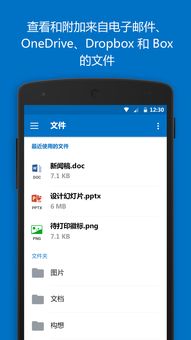
首先,你得有个Outlook账号,对吧?登录进去,点击那个日历图标,它就在界面左上角,看起来像一个小日历本。点开它,你就能看到你的日程安排了。
二、新建Skype会议,轻松几步走
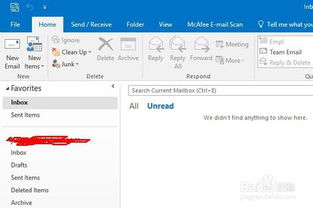
1. 点击“新建Skype会议”:在日历的主页面上,你会看到一个“Skype会议”的选项,它可能藏在菜单的某个角落。如果你找不到,那可能是因为你的Outlook还没有安装Skype for Business客户端。赶紧去安装一个吧!
2. 填写会议信息:现在,你需要在弹出的窗口中填写会议信息。收件人栏里,输入你想要邀请的人的邮箱地址,用逗号或分号隔开。主题栏里,写上你的会议主题,比如“本周项目讨论会”。
3. 选择时间和地点:接下来,设置会议的时间。Outlook会自动帮你检查大家的日程,看看谁有空。地点嘛,如果你在办公室,就直接写上会议室的名字;如果是在家,那就写上你的位置。
三、设置会议细节,让会议更高效
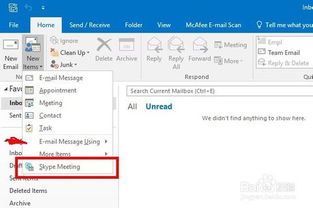
1. 添加会议日程:在会议区域,你可以添加一些日程,比如会议议程、需要准备的资料等。
2. 选择会议形式:如果你打算开一个正式的会议,可以选择“Skype会议”或“Skype for Business会议”。这样,参会者就可以通过Skype客户端加入会议。
3. 添加附件:如果你需要展示PPT、Word或Excel文档,可以在会议邀请中添加附件。这样,参会者就可以在会议开始前下载并查看。
四、发送会议邀请,等待回复
1. 检查无误后发送:在发送之前,一定要检查一遍所有信息,确保没有遗漏。
2. 等待回复:发送出去后,你就等着大家的回复吧。他们可以选择接受、拒绝或提议新的时间。
五、取消会议,轻松搞定
1. 找到会议邀请:在Outlook的日历中,找到你之前发送的会议邀请。
2. 取消会议:点击会议邀请,你会看到“取消会议”的选项。点击它,Outlook会自动发送取消会议的通知给所有参会者。
六、小贴士:让会议更顺畅
1. 提前通知:在发送会议邀请之前,最好先通知一下参会者,让他们做好准备。
2. 设置提醒:在Outlook中,你可以为会议设置提醒,确保自己不会忘记。
3. 保持沟通:在会议开始前,可以通过Skype或邮件与参会者保持沟通,确保他们都能按时参加。
通过以上步骤,你就可以在Outlook中轻松发起一场Skype会议了。快来试试吧,相信你一定会成为团队中的沟通高手!
